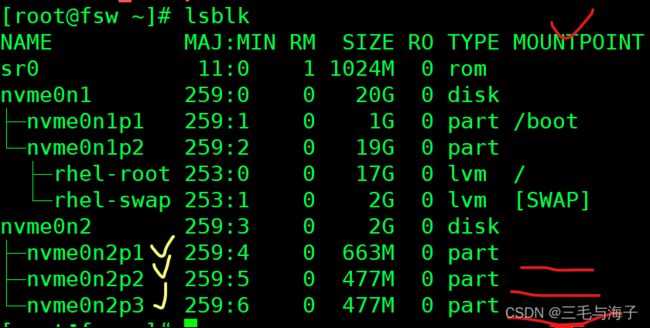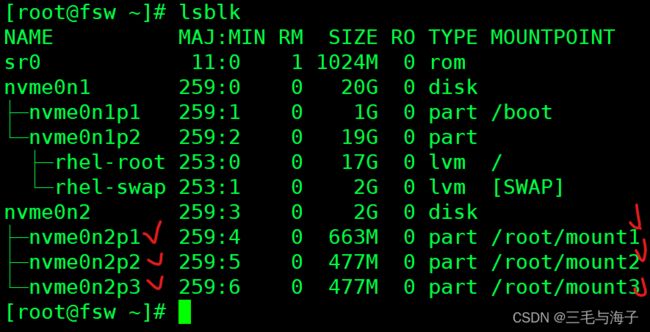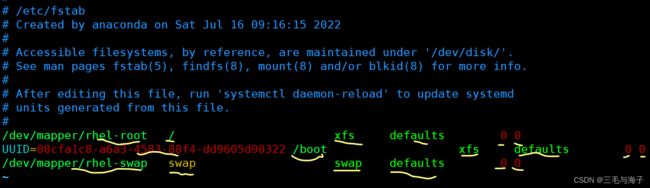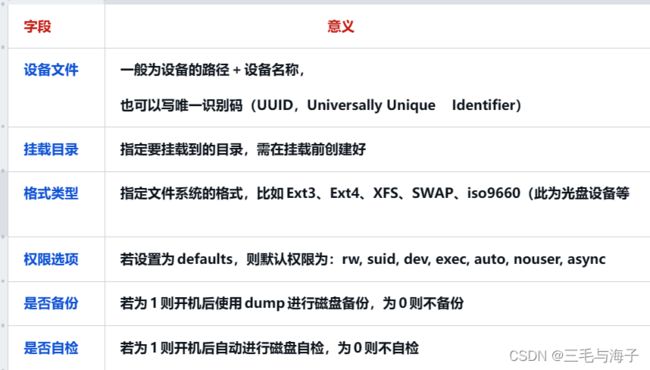Linux--磁盘存储管理 挂载(临时、永久)
我们前面讲了 磁盘的分区,接着讲了 给磁盘安装文件系统(格式化) 继而就得讲讲本篇的内容了-挂载,我们上篇在 格式化文章的最后我们说 得和Linux 系统建立联系,那么这个建立联系就是我们今天要讲的 挂载~!!!
挂载 :
那什么是挂载 ??
官方 : 将一个分区或者设备 挂载至 挂载点目录
( 你把挂载点就理解成 目录 )
现在仅凭挂载的官方解释就可以知道的是,我们要想实现挂载,那最起码就得有两个东
东; 一个是设备( 即你的磁盘分区),一个就是挂载点( 即目录 )
我们说要通过 Linux 来访问这个分区,访问这块儿磁盘上的东西,那就必须得在 Linux 上去开一
道门,这个门就是上面所讲的 挂载点( 也即目录 )
===>>>
但是呢,对这个目录是有要求的,这个目录它必须得是 空目录,不能含有其它东西,否则就
会被覆盖掉( 你不用管是被谁覆盖掉,你只需要知道,要进行挂载,挂载点-目录,就必须得
是空目录 )
mount :
格式 : mount [ -t 文件系统类型 ] 设备名 挂载点目录
注 : 你可以看到 这个 -t 选项是可加可不加的,如果带了 -t 选项,那么后面的 文件系统
类型就必须得和 当时分区的文件系统类型保持一致~!!!!!
示例 :
我们上面讲了,要进行挂载,是对 挂载点有要求的,要求挂载点必须是空目录。
所以,我们先创建几个 新目录 ( 新目录里肯定什么都没有 )
===>>>
[root@fsw ~]# mkdir mount{1..3}我们创建了 三个新目录 mount1, mount2, mount3 ,让这三个目录作为我们设备的挂载点。
接着就到了我们正式挂载的步骤了
我们先来给大家看下,是对哪几个设备进行挂载的
===>>>
我们就对 nvme0n2 磁盘下的三个分区进行挂载; 大家现在也可以看到,在这三个
分区后面的 MOUNTPOINT 这一项,它们后面是没有内容的,这也就说明了,此三个
分区还没有进行挂载操作,也说明该三个分区是没有和 Linux 建立联系的,也说明,
该三个分区是不能存储文件的~!!!!!
挂载操作
===>>>
[root@fsw dev]# mount /dev/nvme0n2p1 /root/mount1我们再单使用 mount 命令来看下 挂载的内容 ( 看下刚才挂载的成功没,有没有显示)
[root@fsw dev]# mount挂载第二台设备, 挂载到 /root/mount2
[root@fsw ~]# mount /dev/nvme0n2p2 /root/mount2使用 mount 查看下
[root@fsw ~]# mount挂载第三台设备,挂载到 /root/mount3
mount /dev/nvme0n2p3 /root/mount3使用 mount 查看
使用 lsblk 可以看到,这时三台设备后面的 MOUNTPOINT 挂载点就又都有了内容~!!!
那么,此时此刻,经过挂载的这三台设备就可以进行 磁盘的正常存储使用了~!!!
就是说,现在,你去访问这三台设备对应的挂载点( 目录 ) 就是相当于访问的是 这三台设备
以上的所有操作 都是对三台设备进行了 挂载操作, 但请注意,上示操作只是 临时挂载~!!
临时挂载,意味着什么 ??
===>>>
意味着,只要设备一重启,那挂载就又失效了~!!!
所以,仅凭 mount 命令只能实现 临时挂载~!!!
不能长久~!!!!
取消挂载 :
使用 umonut 挂载点 ,就可以取消挂载
示例 :
[root@fsw ~]# umount /root/mount3我们上示就是 取消了 第三台设备 /dev/nvme0n2p3 的挂载
使用 mount 查看的话,就不会显示 /dev/nvme0n2p3 的挂载信息了~!!
只有 一二台设备,没有第三台的挂载信息~!!
永久挂载 :
那么,我们怎样就可以实现 永久挂载了呢 ??
===>>>
其实,一般牵扯永久的内容,就得牵扯到配置文件了~!!
因此,我们要提到的配置文件就是
===>>>
/ etc / fstab
当我们把 挂载信息 写到 该配置文件的时候 就实现了 永久挂载~!!!
该文件是在开机的时候就会自动读取的,所以就实现了永久挂载~!!!
我们先来看看 这个 配置文件里的内容 :
上示内容就是 默认的 配置文件里已有的内容,我们将来要实现永久挂载也是写到这里的~!!!
上示编辑的内容大概分为 六个部分,上示呢 是三行,每行都是一条信息里的内容
下面对上面 每行的六个部分进行解释 :
关于上示 权限选项 ,什么 rw,suid 啥的,以下内容作为参考解释 :
示例 :
上示内容就是 我们对 /dev/nvme0n2p3 进行了永久挂载, 挂载点是 /root/mount3
然后,保存退出 ~!!
需要注意的是,我们永久挂载时, 配置文件里,配置好后,保存退出后,并不会立马生效,得重启,才
会生效配置文件 ~!!!
我们重启后,使用 mount 查看下有没有 关于 /dev/nvme0n2p3 的内容
显然,这就实现了 永久挂载~!!!